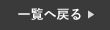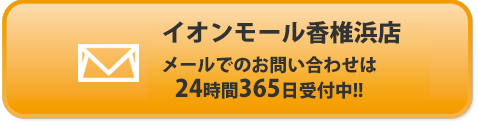いきなりですが、皆さんはコントロールセンターを普段から使っていますか?
Wi-FiやAirDropのオンオフや音量の調整などはコントロールセンターから操作している方は多いと思いますが、他にもコントロールセンターには沢山の役立つ機能があります。
今回は、コントロールセンターで長押しをすると設定ができる役立つ機能について3つご紹介しますので、是非最後まで読んでいってください!
目次
コントロールセンターの役立つ機能3選
まず初めに、コントロールセンターについてご紹介します。
コントロールセンターとは、iPhoneの画面右上を下にスワイプした時に出てくる画面のことですが、この画面の中にある機能はワンタッチで操作ができるようになっています。
例えば、Wi-FiやBluetooth、機内モードなどのオンオフや、画面の明るさ、音量の調整、横画面設定、電卓の起動や音楽の再生など、様々な設定がコントロールセンターから一瞬で設定・操作が出来ます。
これを使いこなすと時短にも繋がりますので、是非お試しください!
ライトの明るさを調整する
まず初めに、ライトの明るさ調整をする方法についてご紹介します。
ライトはロック画面からワンタッチで設定は出来ますが、ライトの明るさの調整は出来ません。
ですが実は、明るさ設定はコントロールセンターから一瞬で設定が可能です。
❶まず初めに、iPhoneの画面の右上から下にスワイプし、コントロールセンターを開きます。
❷続いて、赤枠部分のライトのアイコンを長押しします。
❸最後に、ご自身の設定したい明るさに調整してください。

タイマー機能を瞬時に起動
続いて、タイマーの機能を起動させる方法をご紹介します。
時計アプリからタイマーを起動することは皆さんご存知だと思います。
でも実は、コントロールセンターから一瞬でタイマーを起動させることが出来るんです。
これを覚えておくと、例えば、お料理の時にちょっと時間を測りたいって時に大変便利です。
❶まず初めに、iPhoneの画面の右上から下にスワイプし、コントロールセンターを開きます。
❷続いて、赤枠部分のタイマーのアイコンを長押しします。
❸最後に、設定したいタイマーの時間を調整してください。

集中モードの機能を選択
最後に、集中モードの機能を選択する方法についてご紹介します。
集中モードは、勉強中や運転中など、通知に邪魔をされたくない時に役に立つ機能ですが、その中でもその時々に設定するモードがあります。
そのモード選択もコントロールセンターから操作が可能です。
❶まず初めに、iPhoneの画面の右上から下にスワイプし、コントロールセンターを開きます。
❷続いて、赤枠部分の集中モードを長押しします。
❸最後に、ご自身の設定したいモードを選択してください。

まとめ
今回はコントロールセンターの役立つ機能をご紹介しました。
コントロールセンターは通常設定画面から操作を行わないといけないことが、1つの画面で複数の設定がワンタッチで出来るので、時短にも繋がり大変便利です。
是非皆さん、本日からコントロールセンターをご利用ください!
スマートクールイオンモール香椎浜店では、iPhoneの修理を行なっております。
iPhoneが故障した場合は、まずは当店へお問い合わせ下さい!
オンラインでの事前のご予約もお受付しております。
【スマートクールイオンモール香椎浜店】
〒813-0016
福岡県福岡市東区香椎浜3-12-1 イオンモール香椎浜 2階
TEL:092-410-8178
営業時間:A.M10:00~P.M9:00(年中無休)